Evernote no sincronizar? Prueba estos 7 consejos de solución de problemas
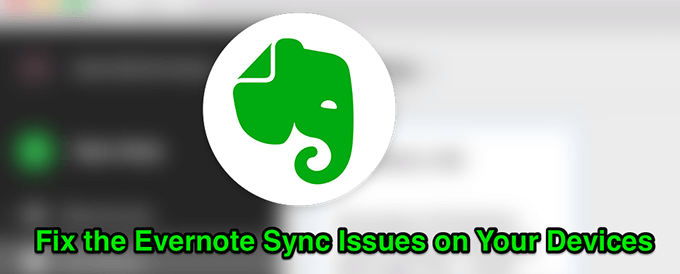
- 5049
- 1330
- Claudia Baca
Si Evernote no está sincronizando en sus dispositivos, los cambios que realice en sus notas no se reflejarán en sus otros dispositivos. Verá un mensaje de error de sincronización en su pantalla o no habrá un mensaje, pero sus notas no se sincronizarán.
Podría haber varias razones de por qué la aplicación no sincronizará sus notas. Sin embargo, utilizando algunos de los métodos que se detallan a continuación, es de esperar que pueda rectificar el problema y hacer que sus notas se sincronicen en sus dispositivos.
Tabla de contenido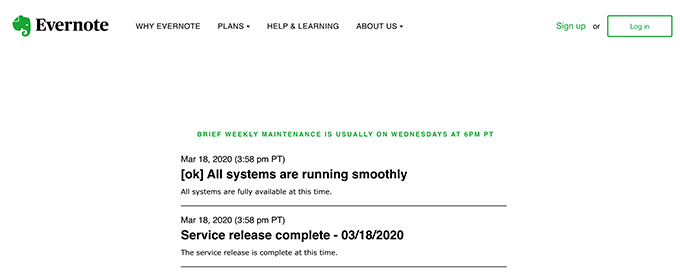
Evernote ha presentado una página web que le dice el estado de su servicio. Puede dirigirse a la página y averiguarlo si alguno de sus servicios se enfrenta a una interrupción. Si ves que algo está inactivo, tendrás que esperar hasta que lo traigan de nuevo listo para usar.
Si se muestra bien para todos sus servicios, entonces puede haber otra cosa que cause el problema en sus dispositivos.
Asegúrese de no haber excedido el número máximo de dispositivos
Evernote ofrece múltiples planes y, dependiendo del plan que use, tiene una cierta cantidad de dispositivos que pueden usar su cuenta Evernote. Si ha excedido este límite para su tipo de cuenta, probablemente sea por eso que ya no puede sincronizar sus notas en sus dispositivos.
Una de las formas de solucionar el problema es verificar su cuenta y eliminar los dispositivos que ya no desea asociarse con su cuenta.
- Abra un navegador y diríjase al sitio web de Evernote. Inicie sesión en su cuenta si aún no está.
- Haga clic en su icono de perfil en la esquina inferior izquierda y seleccione el Ajustes opción.
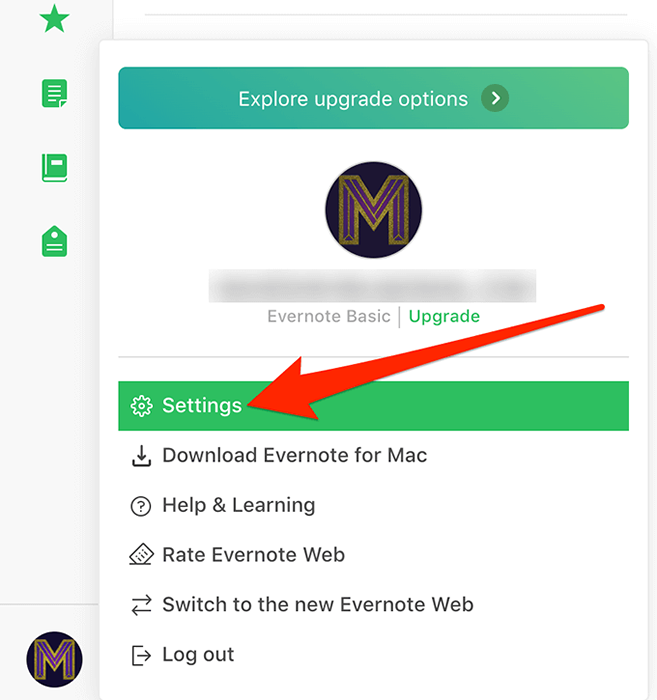
- Seleccionar Dispositivos Desde la barra lateral izquierda en la siguiente pantalla.
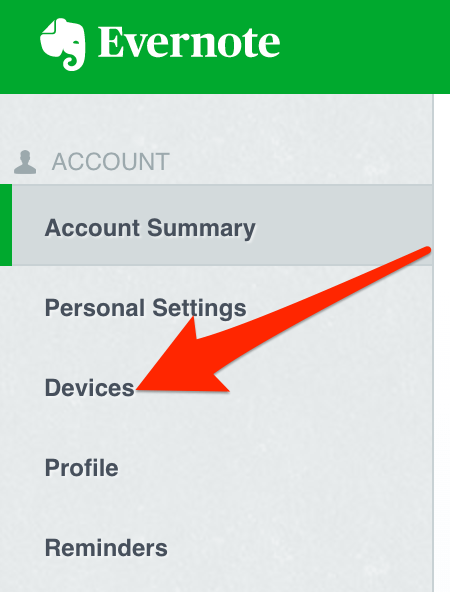
- Ahora verá los dispositivos vinculados a su cuenta. Para eliminar un dispositivo de aquí, simplemente haga clic en el Revocar el acceso Opción al lado del dispositivo.
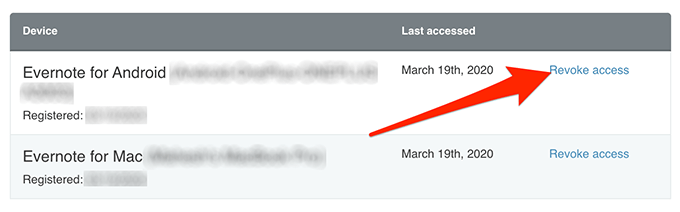
- Confirme la acción haciendo clic en Confirmar En la siguiente pantalla.
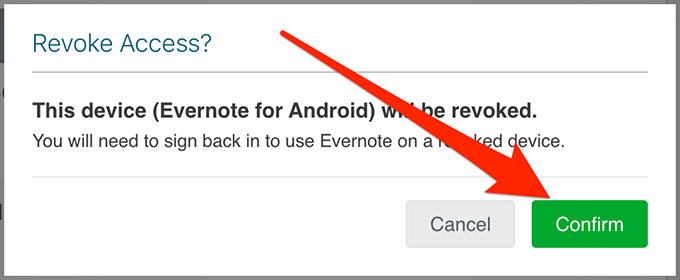
Reinstale la aplicación Evernote en sus dispositivos
A veces, para solucionar un problema, todo lo que necesita hacer es desinstalar la aplicación en su dispositivo y luego reinstalarla desde su sitio web oficial. Esto borra cualquier archivo problemático para la aplicación y le da una nueva oportunidad para crear configuraciones frescas.
Reinstale Evernote en iPhone
- Toque y mantenga presionada el Evernote Aplicación en su pantalla de inicio.
- Toque el X icono en la aplicación Evernote.
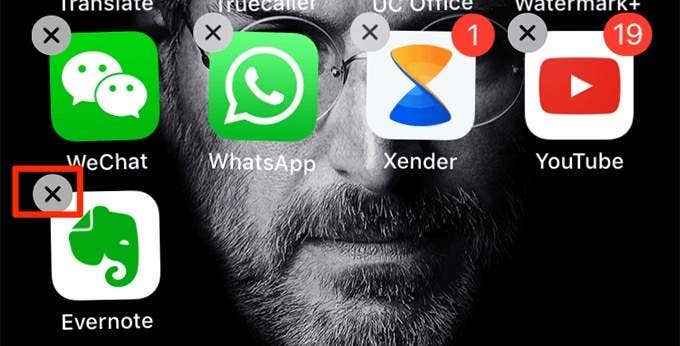
- Elegir Borrar Para eliminar la aplicación.
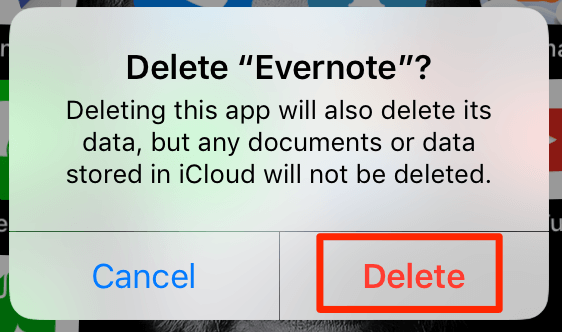
- Lanzar el Tienda de aplicaciones Y reinstale Evernote en tu iPhone.
Reinstale Evernote en Android
- Dirigirse a Configuración> Aplicaciones y notificaciones> Evernote y toque Desinstalar.
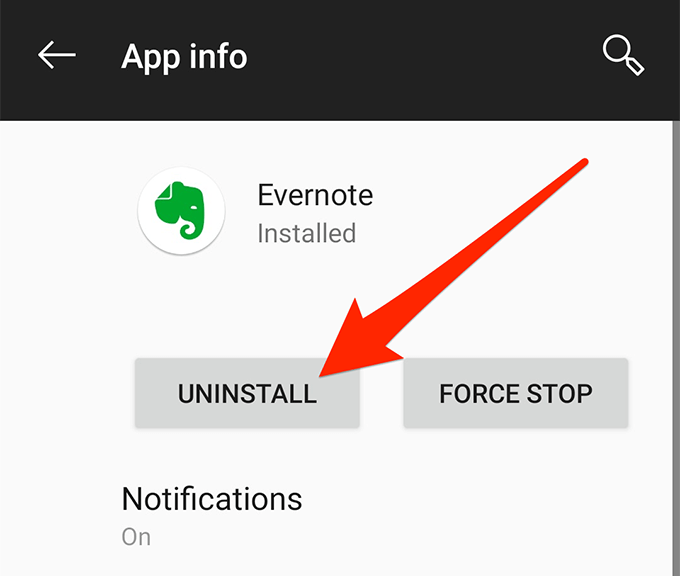
- Toque en DE ACUERDO Para confirmar la acción.
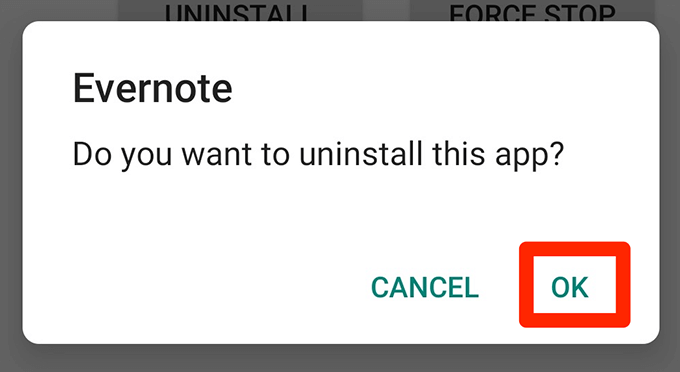
- Abra Google Play Store e instale la aplicación Evernote.
Reinstale Evernote en Windows
- Lanzar el Ajustes aplicación.
- Clickea en el Aplicaciones opción.
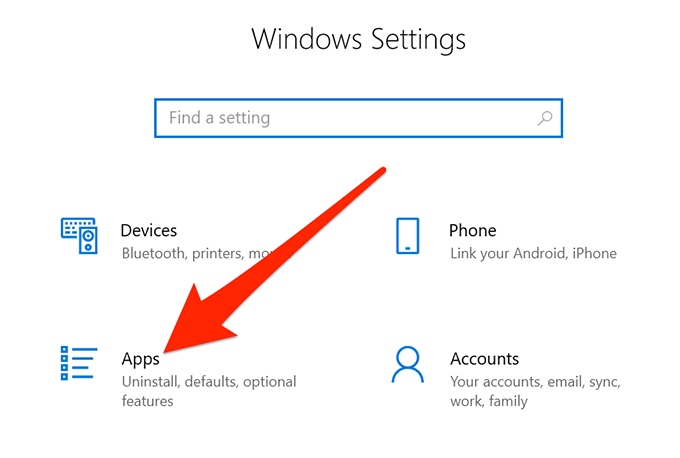
- Desplácese hacia abajo en la lista, busque Evernote, Haga clic en él y seleccione Desinstalar.
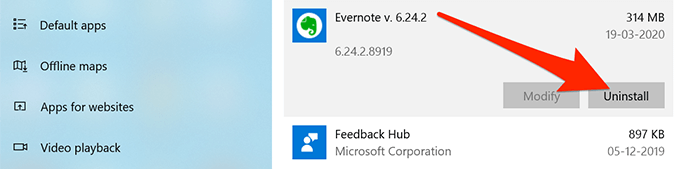
- Reducir la aplicación desde el sitio web de Evernote.
Reinstale Evernote en Mac
- Abierto Plataforma de lanzamiento del muelle.
- Mantenga presionada el Opción clave y haga clic en el X icono para el Evernote aplicación.
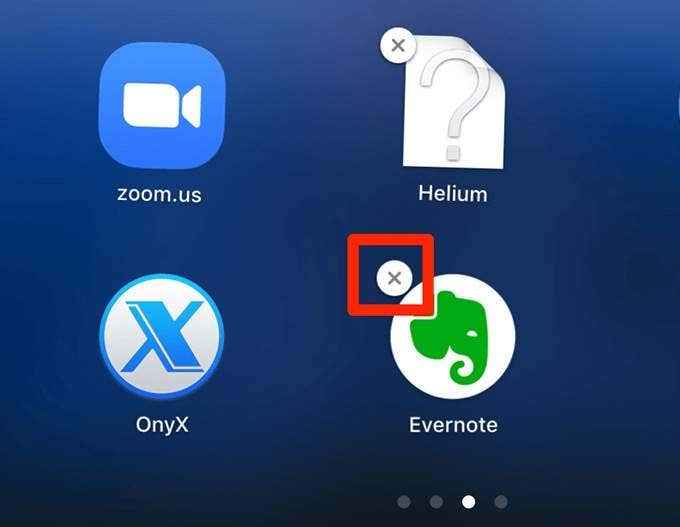
- Haga clic en Borrar Para eliminar la aplicación.
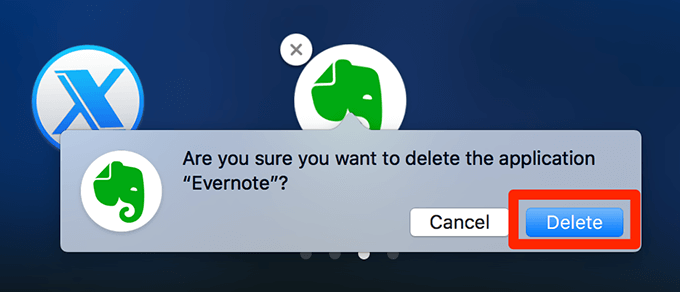
- Lanzar el Mac App Store e descargue e instale la aplicación Evernote.
Vaciar la basura Evernote y luego sincronizar
A veces las notas en la basura Evernote pueden hacer que la aplicación no se sincronice. Debe asegurarse de que no quede nada en la carpeta de basura de su aplicación y luego intentar sincronizar la aplicación.
En la aplicación Evernote Desktop:
- Localizar el Basura Artículo en la barra lateral izquierda de la aplicación.
- Haga clic derecho en él y seleccione Papelera vacía.
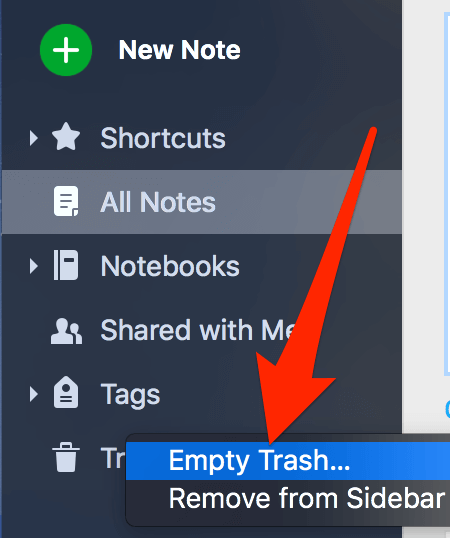
- Clickea en el Archivo Menú en la parte superior y seleccione Sincronización Para sincronizar sus notas.
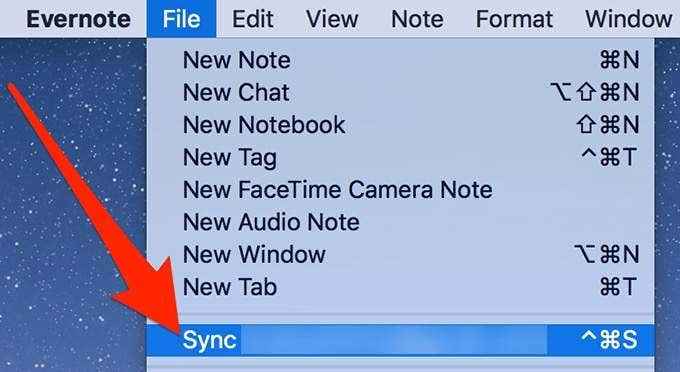
En la aplicación móvil Evernote:
- Toque las tres líneas horizontales en la esquina superior izquierda y seleccione Basura.
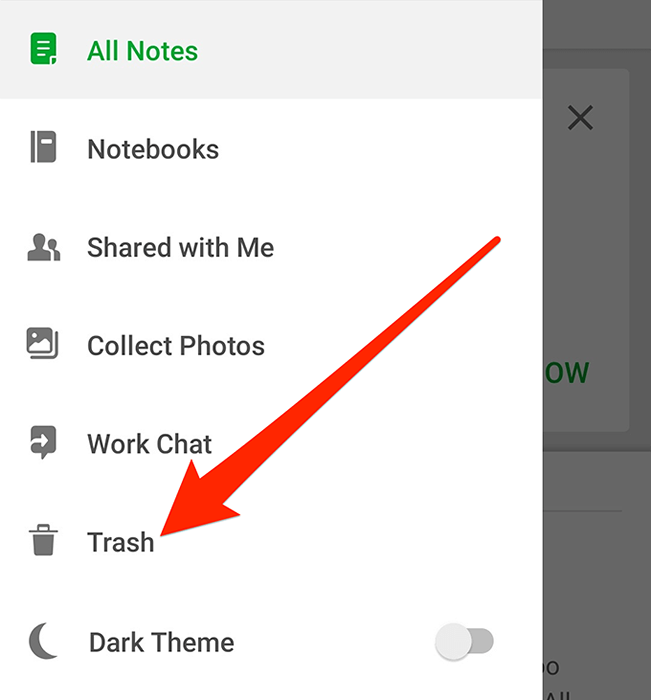
- Toque los tres puntos en la esquina superior derecha y elija Papelera vacía.
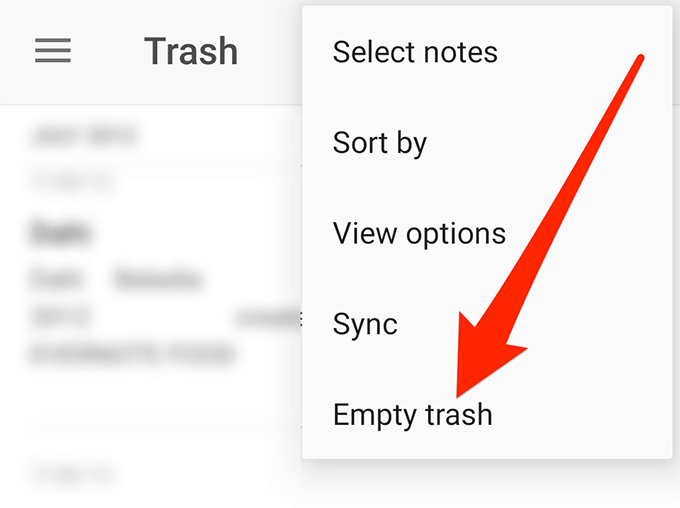
- Regrese a la interfaz principal, toque los tres puntos en la esquina superior derecha y seleccione Sincronización. Comenzará a sincronizar sus notas.
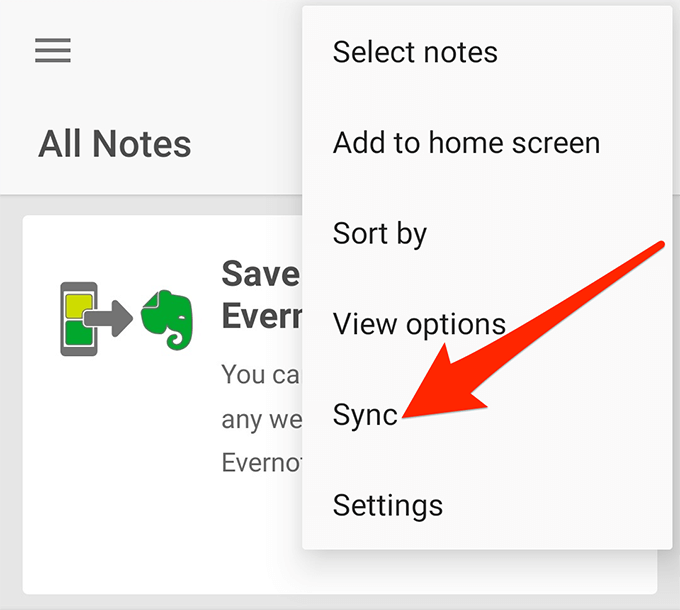
Verifique el registro de la actividad y elimine las notas problemáticas
La aplicación Evernote en sus dispositivos en realidad mantiene un registro de todas las acciones que tienen lugar en la aplicación. También contiene los mensajes de error, y con esa información, puede averiguar qué está causando el problema de no sincronizar Evernote en su dispositivo.
- Lanzar el Evernote aplicación en tu escritorio.
- Clickea en el Ayuda Menú en la parte superior y seleccione Registro de actividades.
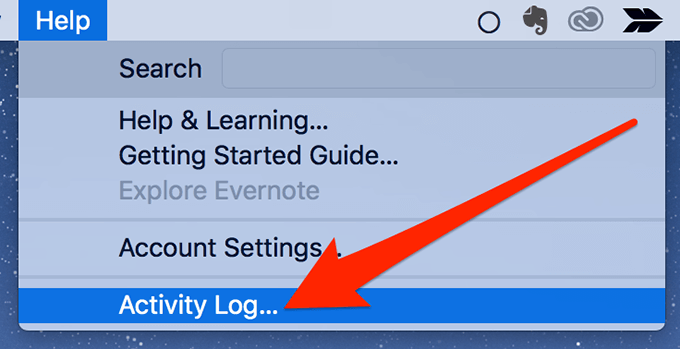
- Deberías ver un cuadro con mucho texto. Aquí, necesitas encontrar las palabras que dicen error y excepción.
Cuando encuentre cualquiera de estas palabras, vea si hay un nombre de notas mencionado junto a ellas. Si lo hay, entonces esa nota puede ser la razón por la que no puede sincronizar su aplicación. - Encuentre esa nota en la aplicación, haga clic en los tres puntos en la esquina superior derecha y seleccione Mover a la papelera.
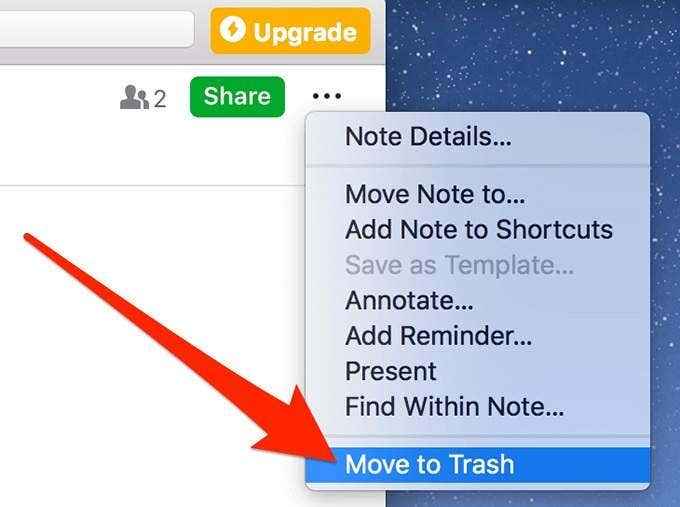
- Vacío la basura y deberías poder sincronizar Evernote.
Reinicie sus dispositivos
Es probable que haya escuchado equipos técnicos que a menudo le dicen que reinicie sus dispositivos cuando haya un problema con sus máquinas. Si bien reiniciar no soluciona directamente el problema, restablece muchas de las configuraciones y archivos temporales en su computadora. Que a menudo resuelve muchos problemas menores en el dispositivo.
Incluso si no funcionó, no vas a perder nada.
- Cierra el Evernote aplicación en sus dispositivos.
- Apague todos sus dispositivos.
- Vuelva a encender sus dispositivos.
- Lanzar el Evernote aplicación y ver si se sincroniza.
- Haga una sincronización manual si no se sincroniza automáticamente.
Deshabilite una opción en Internet Explorer en las PC con Windows
En las PC de Windows, la función Evernote Sync se basa en Internet Explorer. Para que funcione, debe asegurarse de no haber pedido IE que permanezca fuera de línea.
Si ese es el caso, puede arreglarlo como se muestra a continuación.
- Lanzamiento explorador de Internet En tu PC.
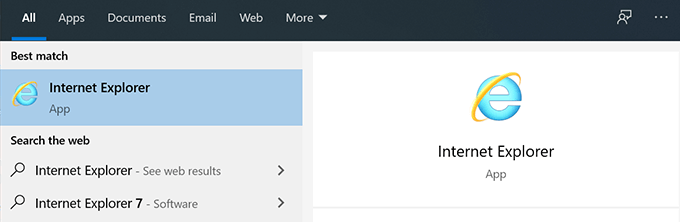
- Clickea en el Archivo menú y desactivar el Trabajar sin conexión característica.
Evernote no sincronizar puede causar grandes inconvenientes a los usuarios que confían únicamente en él para sus tareas de toma de notas. Realmente esperamos que nuestra guía lo ayude a solucionar el problema y hacer que sus notas se sincronicen en todos sus dispositivos.
Si le solucione el problema, nos gustaría saberlo. Por favor háznoslo saber en los comentarios más abajo.
- « Cómo hacer que un fondo sea transparente en Photoshop
- Cómo ingresar al BIOS en las versiones de Windows 10 y más »

